¿Cómo Deshabilitar Aplicaciones En Windows 10?
Si tu PC ha estado experimentando extraños tiempos de arranque últimamente o se ha quedado inactivo en la pantalla de inicio después de haberlo encendido, entonces todas esas aplicaciones en segundo plano habilitadas al inicio en Windows 10 podrían ser las culpables aquí.
Hay ciertas aplicaciones que requieren permisos para iniciarse tan pronto como el PC se inicia y, en la mayoría de los casos, es posible que ni siquiera seas consciente de tales circunstancias.
Algunas de las aplicaciones comunes que pueden tener un impacto notable en el rendimiento general de tu PC y la latencia de arranque incluyen, pero no se limitan a iTunes, Adobe Creative Cloud, Spotify, Steam, etc.

Dos maneras que pueden ayudarte a deshabilitar aplicaciones al inicio en Windows 10
►Lee: Cómo Abrir Y Usar El Administrador De Tareas En Windows 10◄
Uso de los ajustes:
- 1: Abra el menú Inicio y escriba los ajustes en la barra de búsqueda. Haz clic en la aplicación Configuración para continuar.
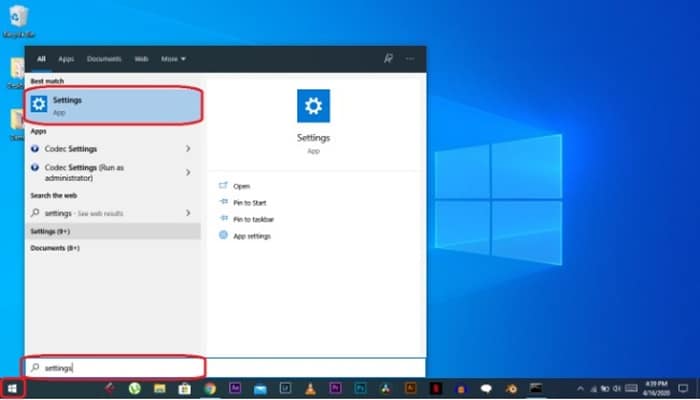
- 2: Selecciona la pestaña Aplicaciones en el menú Configuración.

- 3: Haz clic en la pestaña Inicio en la parte inferior del menú Aplicaciones.
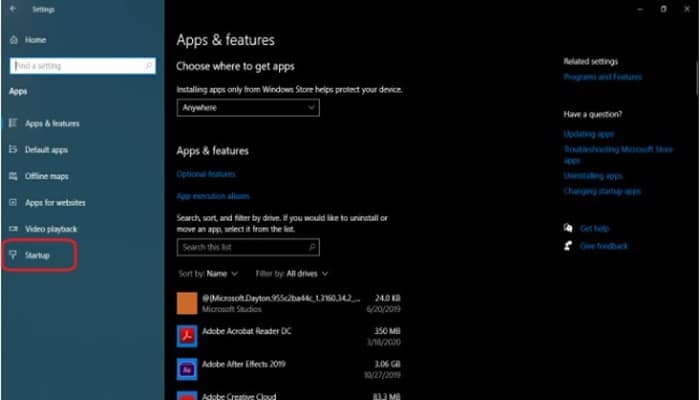
- 4: Ahora puedes ver todos los programas que están instalados en tu PC y los que están habilitados para iniciarse en el arranque. También puedes ver el impacto que pueden tener en tu PC en una escala de Alto a Medio y Bajo impacto.
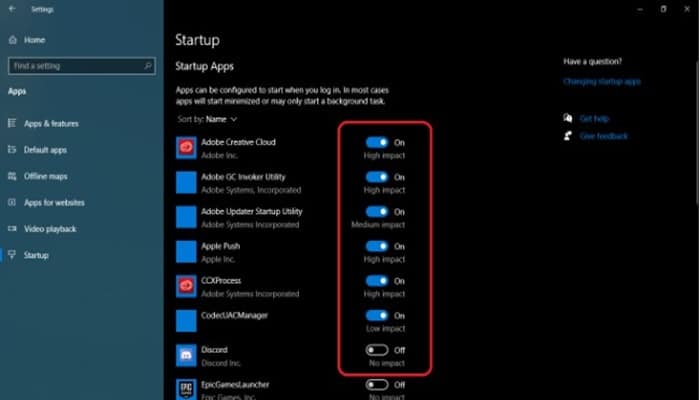
- 5: Simplemente haz clic en la palanca para apagar la aplicación deseada que tenga el mayor impacto en el rendimiento de inicio de tu PC y en la salida en general.

Usando el Administrador de Tareas:
- 1: Presione la tecla Windows + X y seleccione el Administrador de tareas del menú que aparece en la barra de tareas.
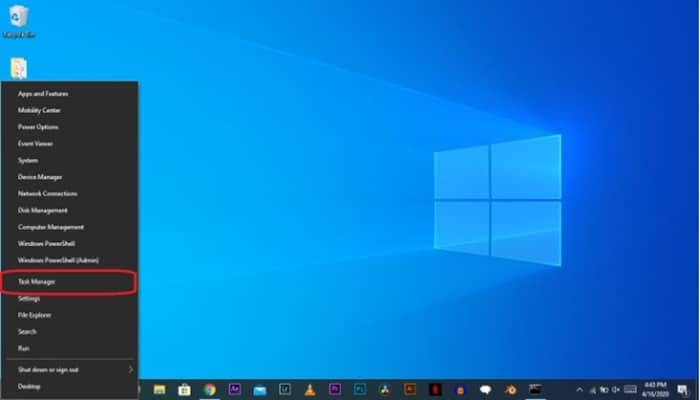
- 2: Cambie a la pestaña Inicio en el Administrador de tareas.

- 3: Todos los programas que están habilitados o deshabilitados para iniciarse al inicio en Windows 10 aparecerán en una lista en el menú Inicio. Esto también va acompañado del impacto del inicio del programa en su PC, que se determina mediante los criterios que se enumeran en la tabla al final de esta guía.
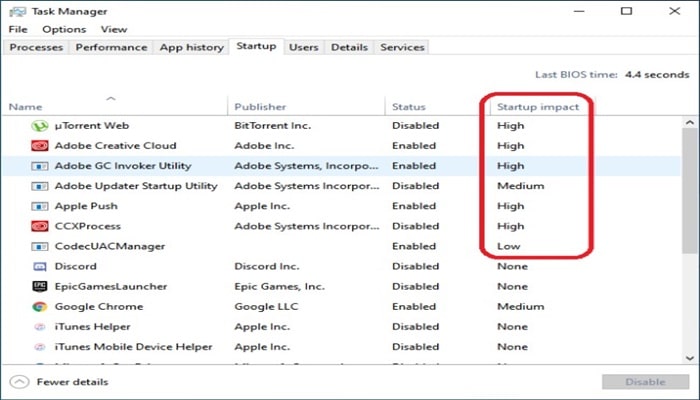
- 4: Haga clic en la aplicación que desea desactivar.
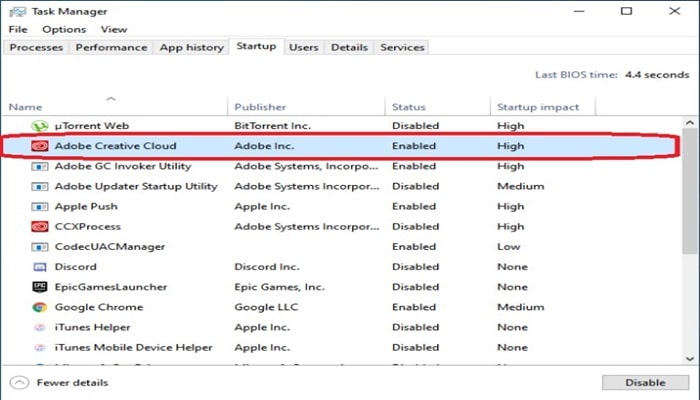
- 5:Haga clic en el botón Desactivar en la esquina inferior derecha del Administrador de tareas.
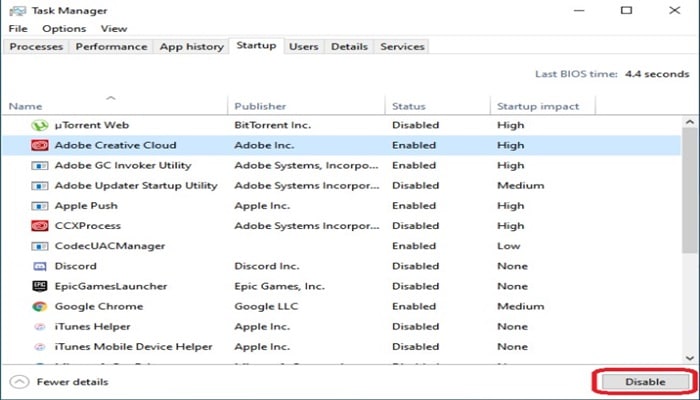
- 6: Ahora puedes ver el estado de la aplicación como desactivada. Haz clic en el botón Habilitar para revertir los cambios que hiciste al habilitar la aplicación al inicio de nuevo en Windows 10.
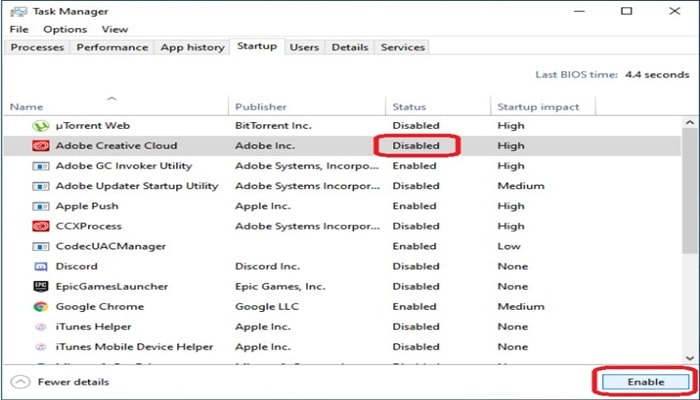
Puedes ahorrar una cantidad notable de consumo de energía y mejorar el rendimiento de tu PC al deshabilitar las aplicaciones al inicio en Windows 10.
También te puede interesar: Cómo Desinstalar Programas En Windows 10
Conclusión
Aprender este tipo de procedimientos es importante por que con esto podemos optimizar el sistema deshabilitando apps que no usamos frecuentemente. Esperamos que te guste nuestro artículo si crees que faltó mencionar algo deja tu comentario.

Deja una respuesta